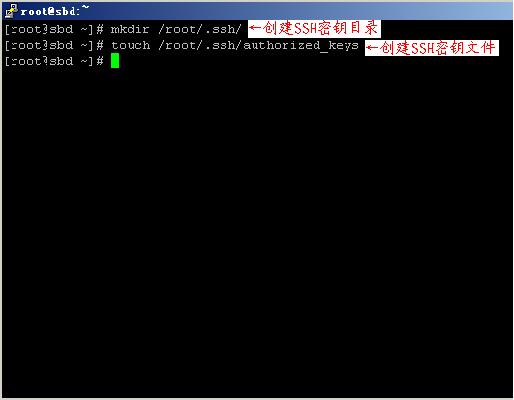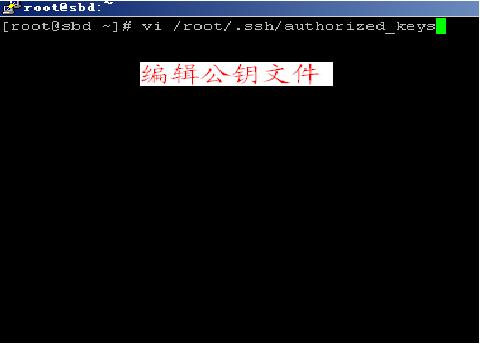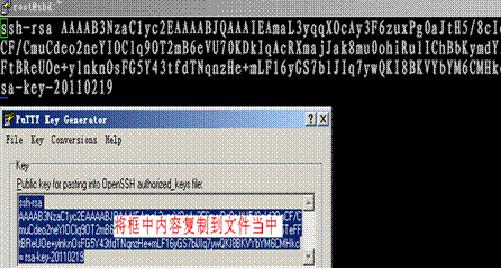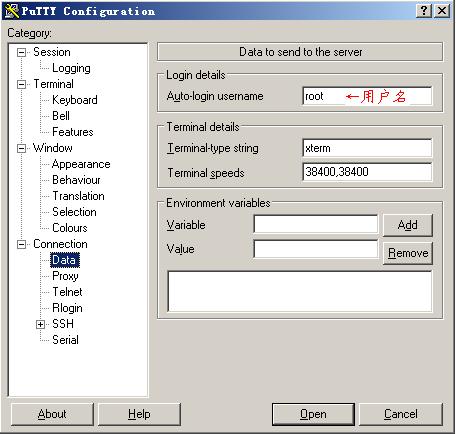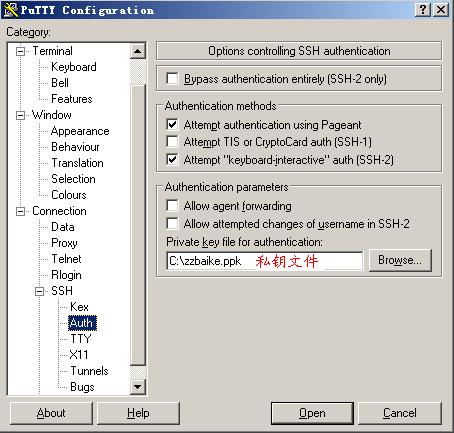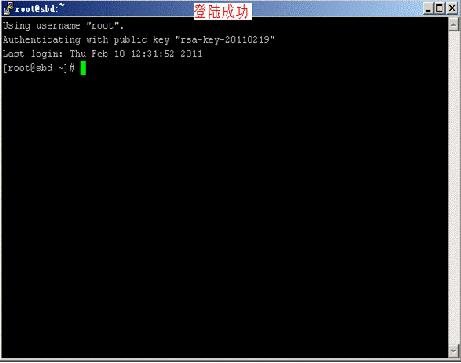PuTTY/Putty利用密钥登陆
来自站长百科
Putty利用密钥登陆[ ]
下面就一起来学习下Putty利用密钥登陆的方法
1.登陆主机,输入:mkdir /root/.ssh(创建SSH密钥目录) touch /root/.ssh/authorized_keys (创建SSH密钥文件);
2.输入:vi /root/.ssh/authorized_keys (编辑公钥文件,复制公钥内容) ;
备注:"I"键转换为输入模式,再复制、粘贴。
3.设置Putty登陆用户名、选择"c:\zzbaike.ppk"私钥文件,登陆主机.
好了,以上就是Putty利用密钥登陆的过程,希望对大家有所帮助!
参考来源[ ]
站长百科制作
Putty使用手册导航 |
|---|